Все способы:
- Способ 1: Ручное обновление через официальный сайт
- Способ 2: Автоматическое обновление через официальный сайт
- Способ 3: Использование софта от сторонних разработчиков
- Способ 4: Применение уникальных идентификаторов оборудования
- Способ 5: Установка драйверов через встроенное в Windows средство
- Вопросы и ответы: 0
Ноутбук Lenovo IdeaPad S10-3 — одна из старых моделей компании, которая уже давно была снята с производства. Однако это не отменяет того факта, что многие пользователи желают инсталлировать драйверы для данного устройства, например, после переустановки операционной системы или выполнения других действий, вследствие которых были потеряны файлы, отвечающие за работу комплектующих. Существует целых пять способов получения соответствующего ПО последней версии, и сегодня мы детально расскажем о каждом из них.
Способ 1: Ручное обновление через официальный сайт
Сейчас мы не будем останавливаться на использовании диска для инсталляции драйверов, поскольку в этой модели ноутбука попросту отсутствует привод. Вместо этого разработчики предлагают задействовать официальный сайт для поиска всех необходимых драйверов. Выглядит эта операция так:
- Воспользуйтесь ссылкой выше, чтобы попасть на главную страницу Lenovo. Наведите курсор на раздел «Сервисное обслуживание».
- Через появившееся меню переместитесь к «Поддержка».
- Здесь выберите семейство продуктов, кликнув по плитке с названием «ПК».
- Среди списка всей продукции щелкните по «Ноутбуки и нетбуки».
- Откройте всплывающее меню «Выберите серию» и укажите там пункт «S Series laptops (ideapad)».
- После этого активируется второе меню «Выберите подсерию». Тут вас интересует первая строка «S10 laptop (ideapad)».
- На странице продукта в левой части окна переключитесь в «Драйверы и программное обеспечение».
- Используйте фильтры, чтобы быстрее отыскать требуемые файлы, совместимые с используемой версией операционной системы.
- Вы можете сменить схему отображения результатов. Затем разверните подходящую категорию.
- В самой категории щелкните по значку в виде стрелки вниз, чтобы просмотреть список всех доступных файлов.
- Теперь выберите последнюю или любую другую подходящую версию драйвера и начните ее загрузку.
- Ожидайте окончания скачивания исполняемого файла, запустите его и следуйте отобразившимся на экране инструкциям.
- Обратите внимание, что загрузка вспомогательных утилит происходит через раздел «Программное обеспечение и утилиты».
- В списке файлов доступен для скачивания специальный софт по миграции, который оказывается полезным многим пользователям.
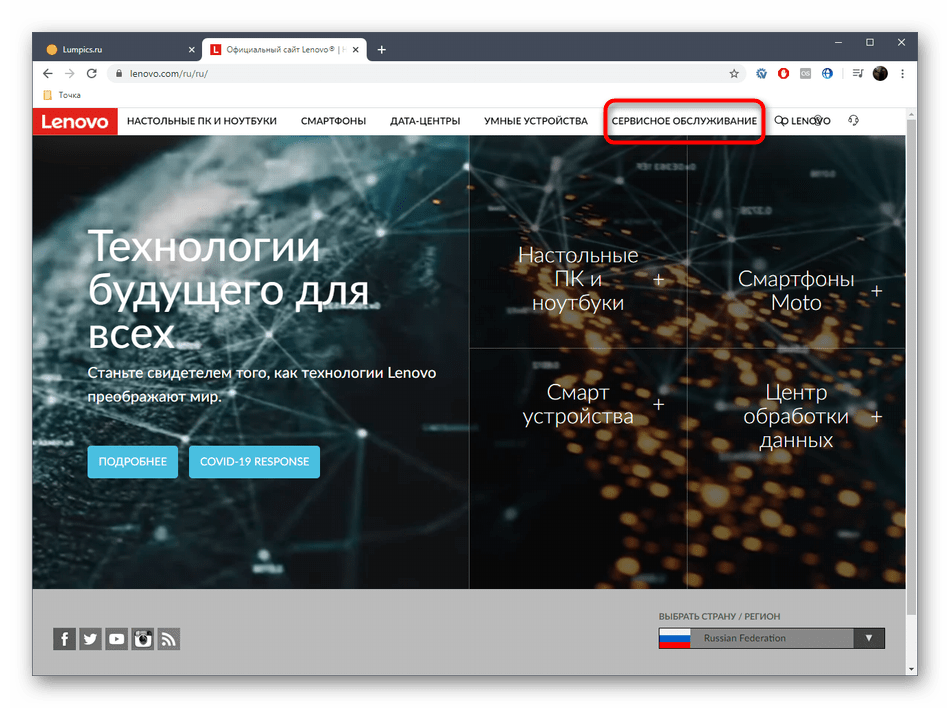
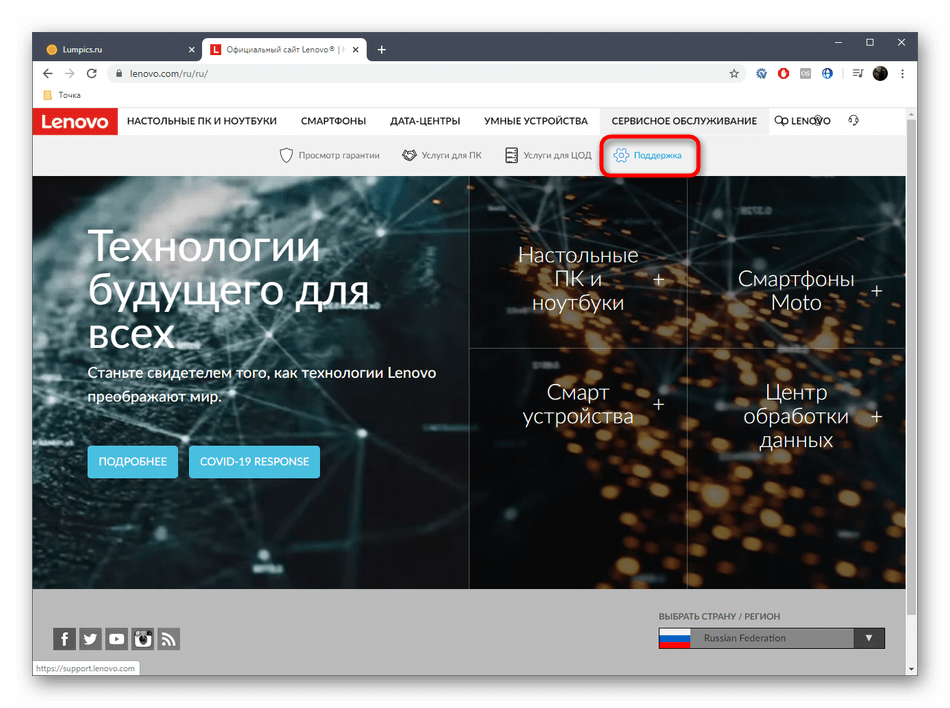
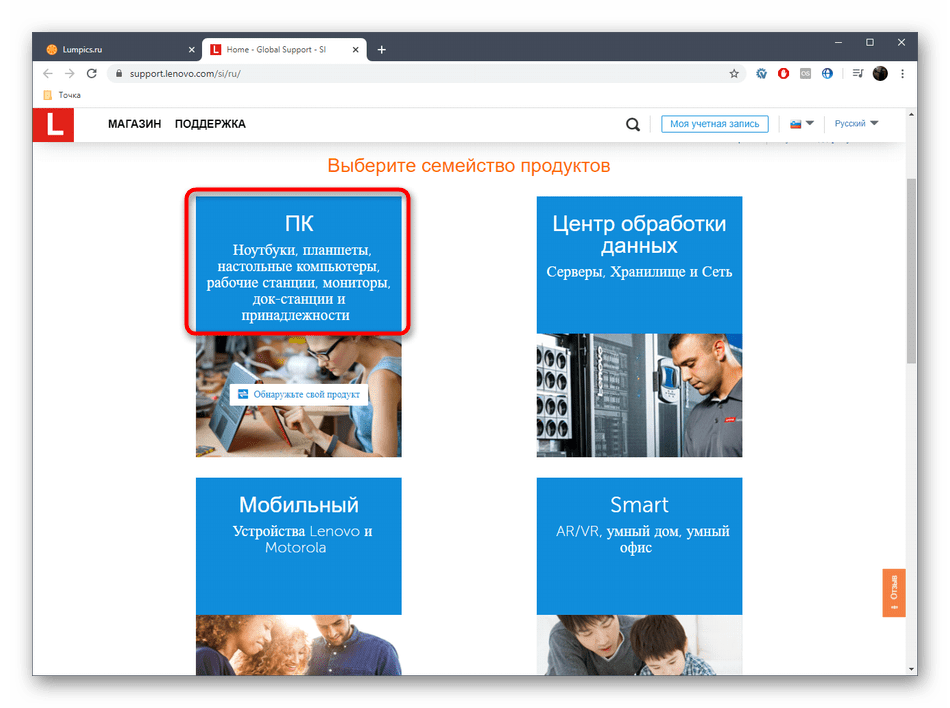
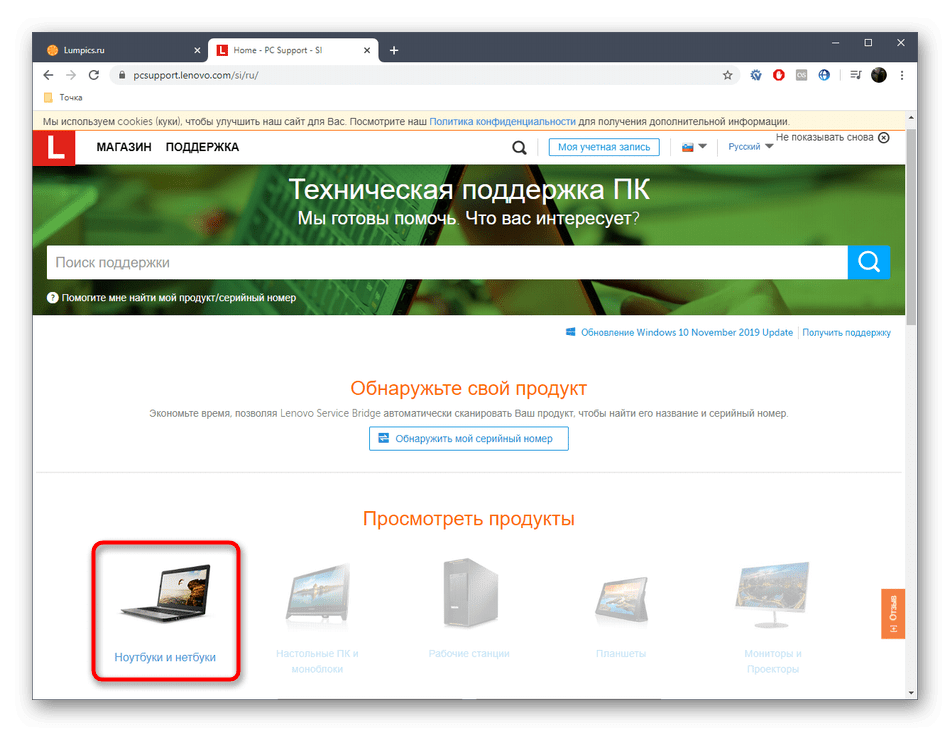
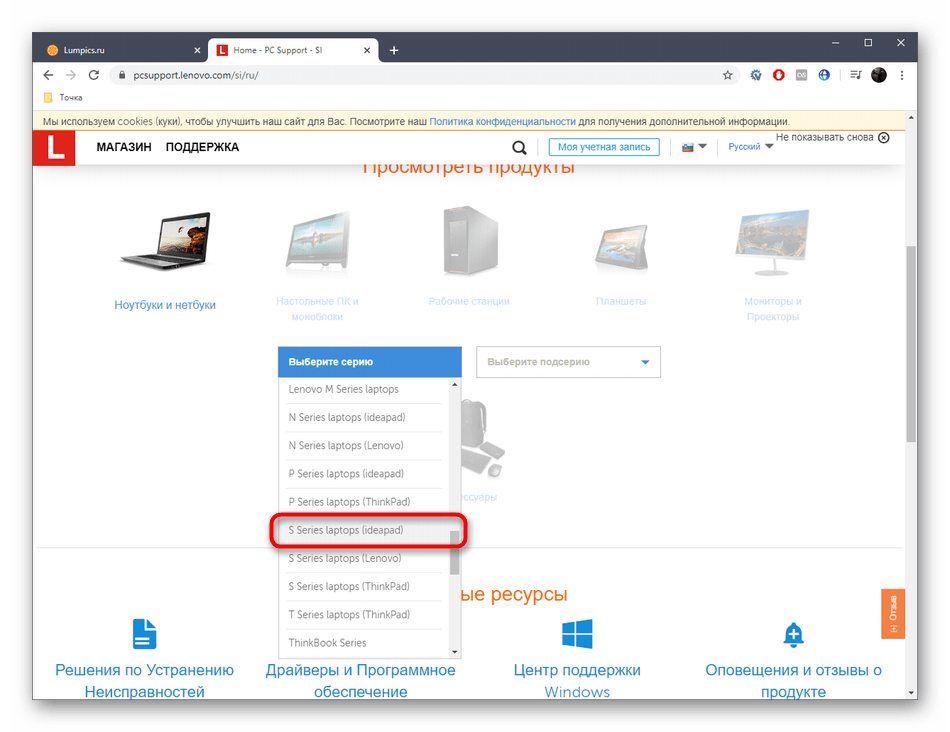
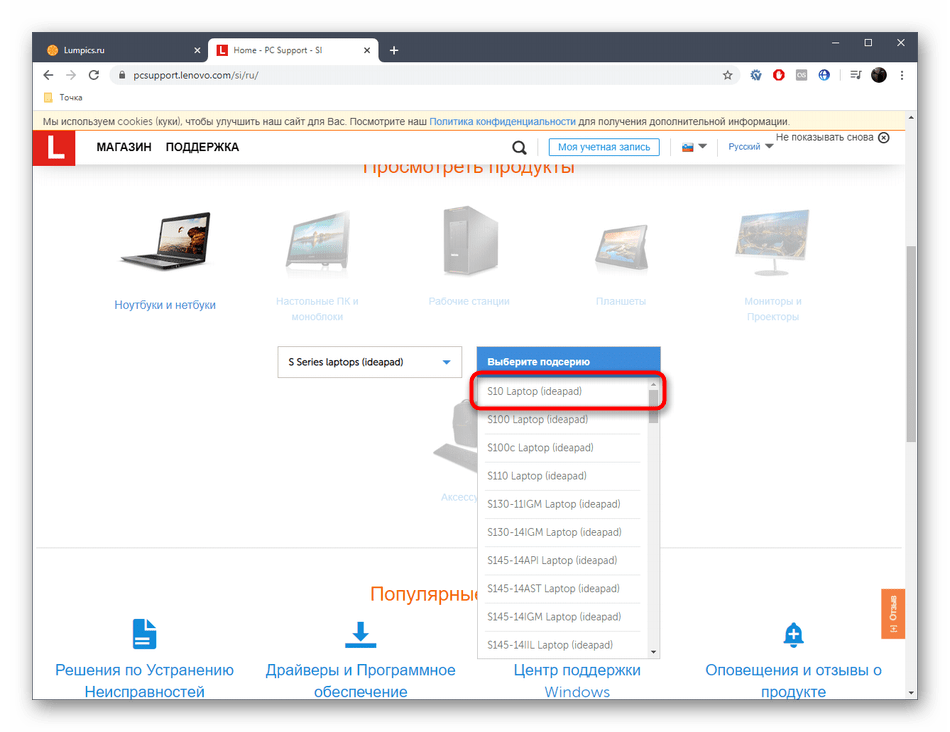
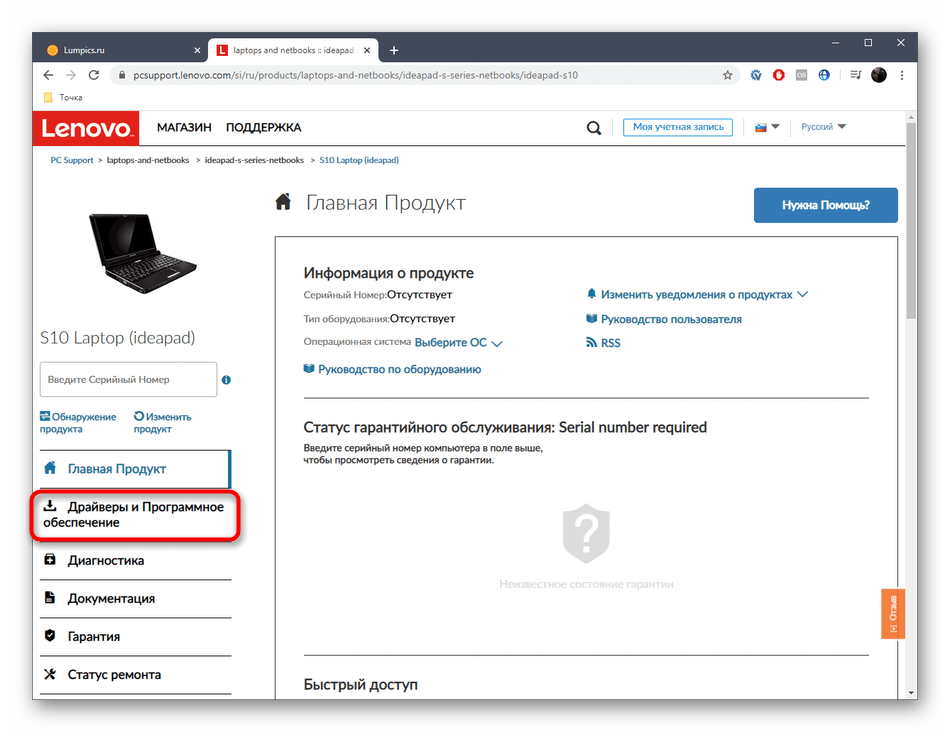
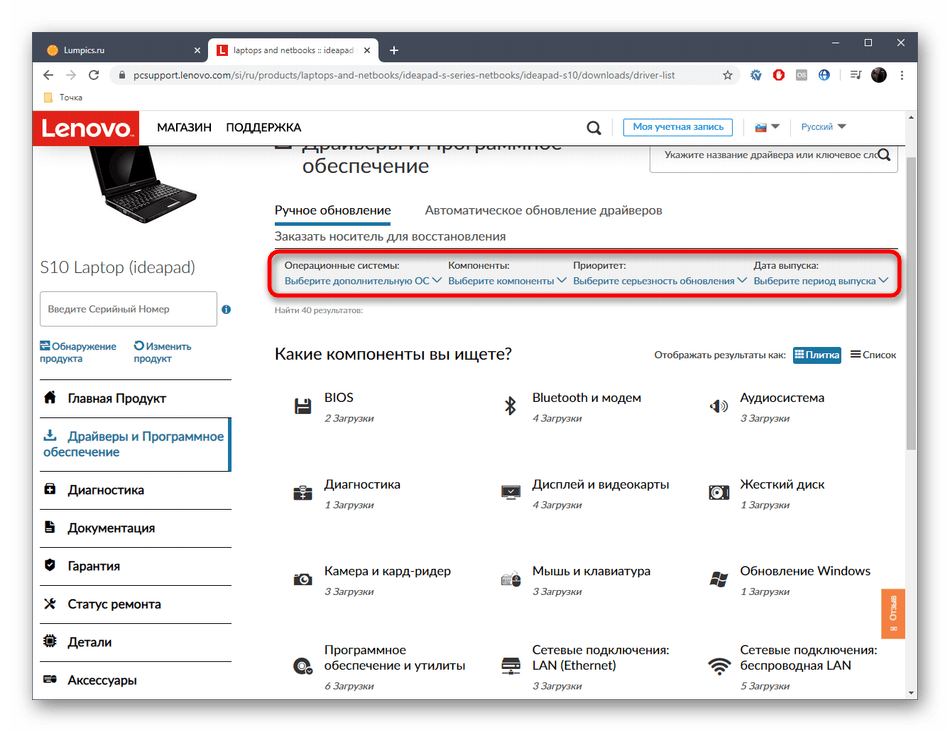
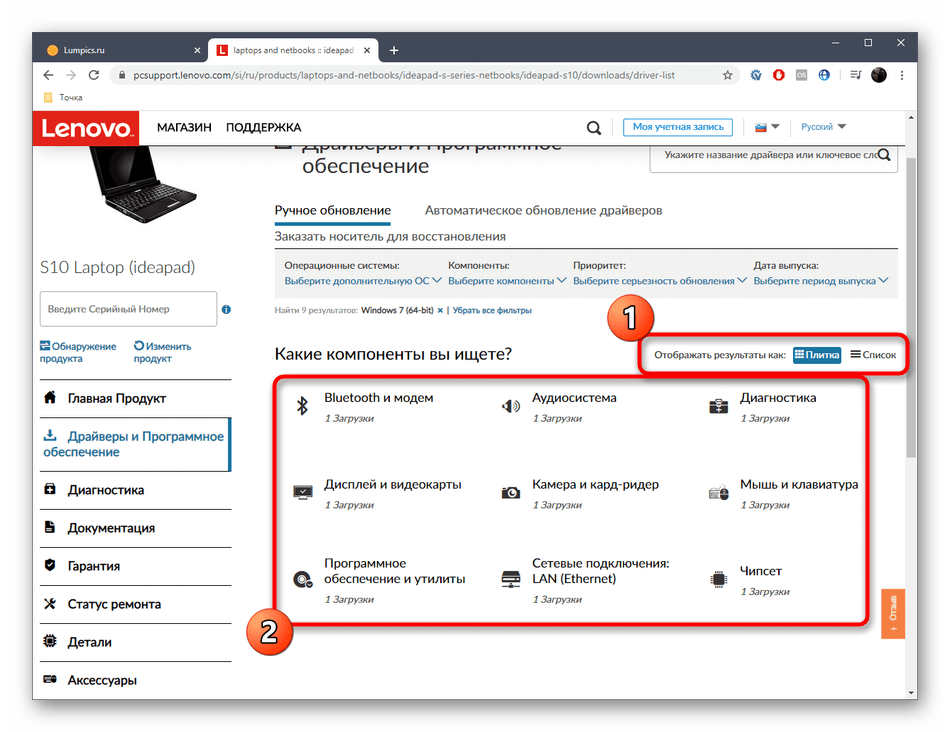
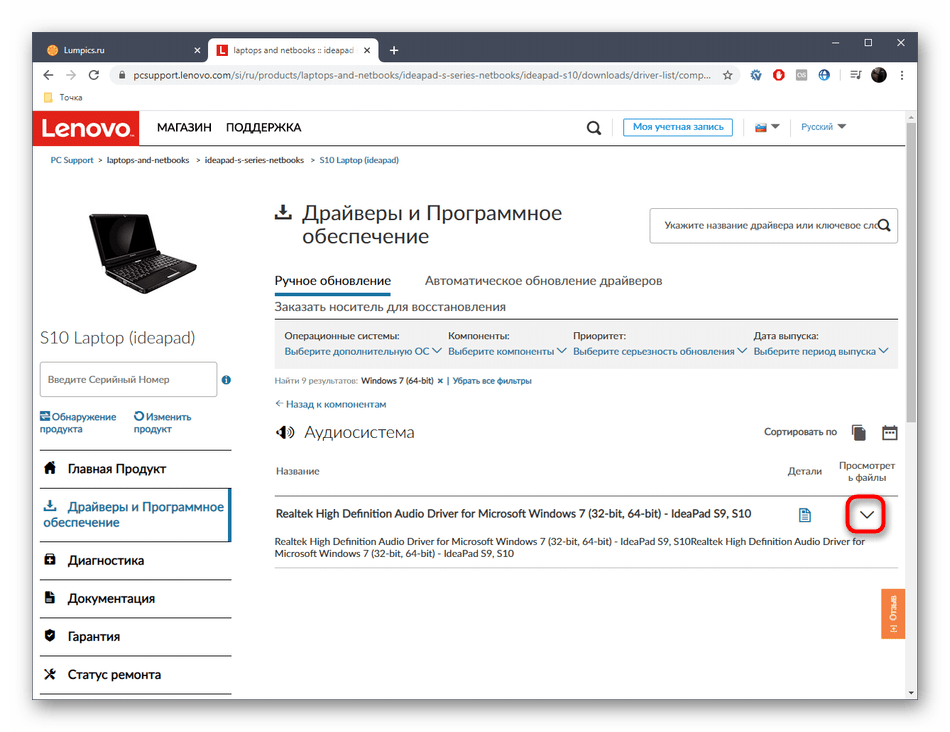
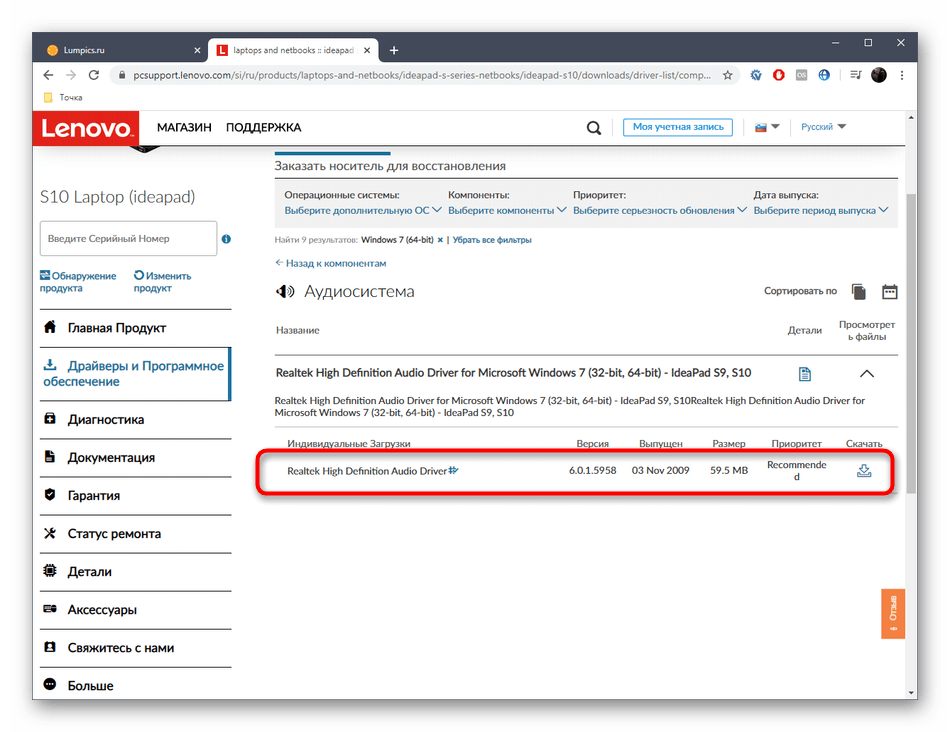
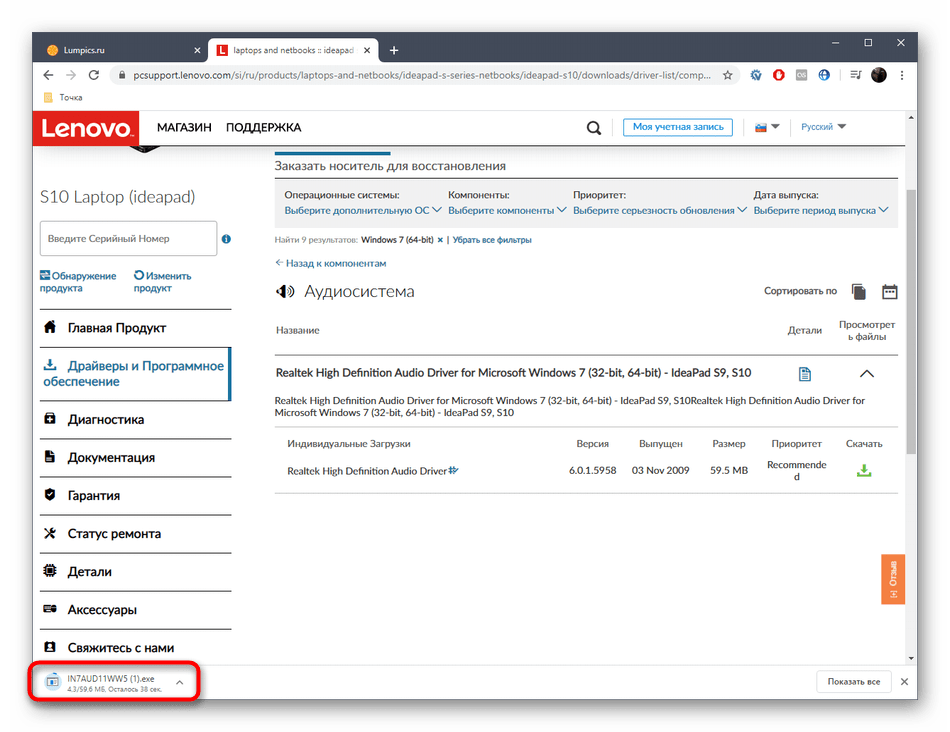
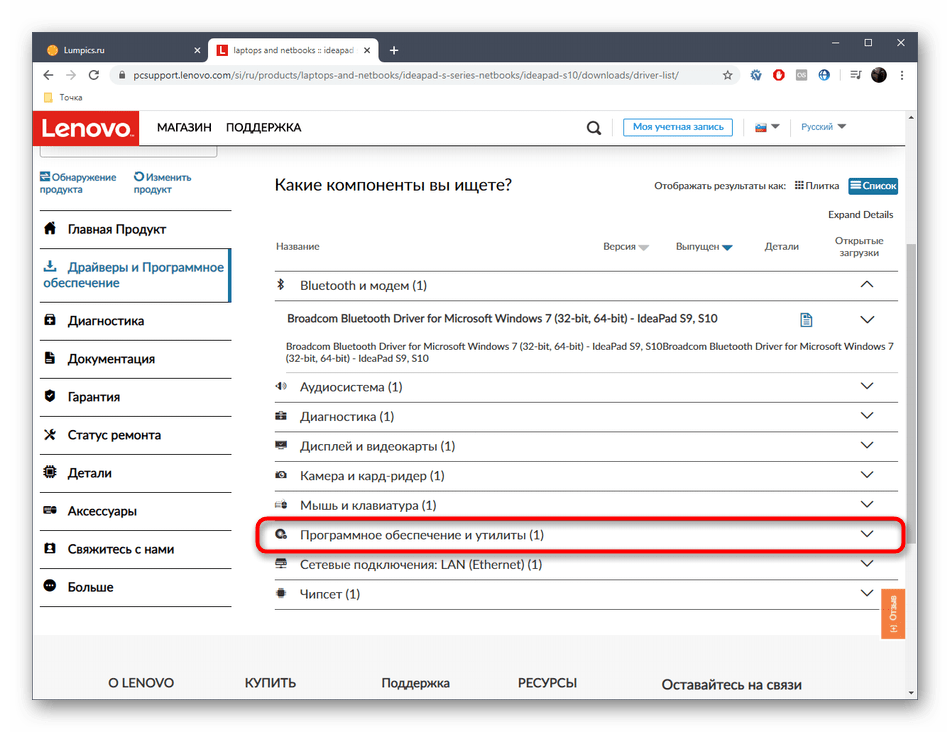
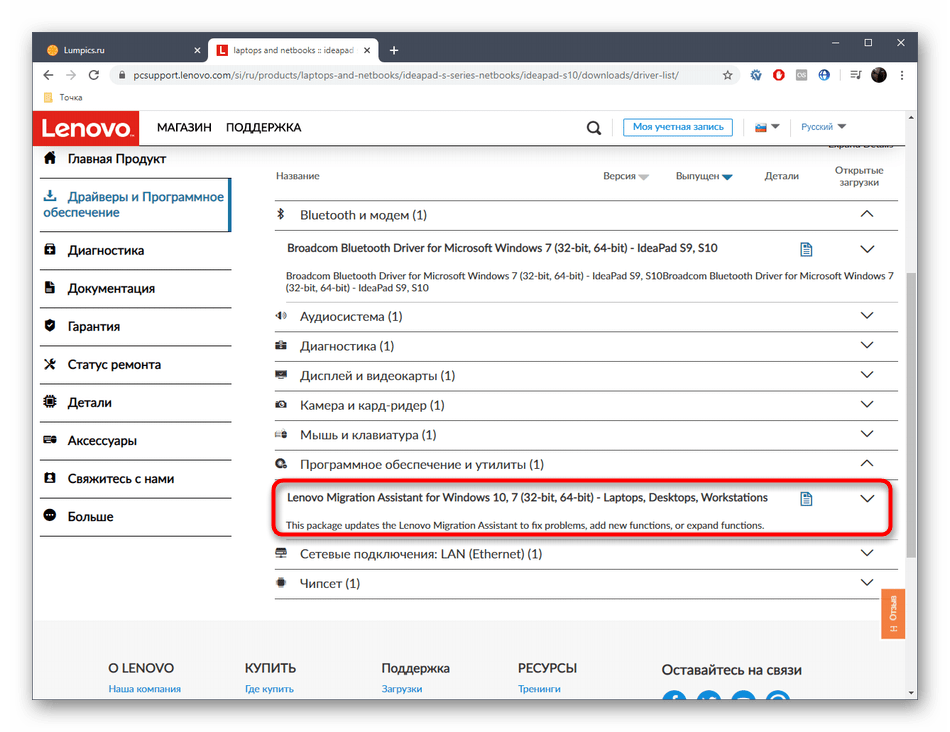
К сожалению, в текущей версии сайта не получится выбрать несколько файлов для одновременной загрузки, поэтому скачайте и установите их по очереди, а уже потом перезагрузите лэптоп, чтобы одновременно применить все изменения.
Способ 2: Автоматическое обновление через официальный сайт
Рассмотренный только что метод является довольно гибким и позволяет пользователю самостоятельно решить, какие именно драйверы загружать и инсталлировать. Однако не всем подходит такой вариант, поскольку он занимает много времени и может показаться сложным. Специально для таких ситуаций разработчиками было создано онлайн-средство, позволяющее обнаружить обновления программного обеспечения для используемого ноутбука и установить их в автоматическом режиме.
- Выполните уже описанные ранее действия, чтобы попасть на страницу продукта Lenovo IdeaPad S10-3. Здесь в разделе «Драйверы и программное обеспечение» переместитесь на вкладку «Автоматическое обновление драйверов».
- Нажмите по большой синей кнопке с надписью «Начать сканирование».
- Произойдет проверка модели ноутбука.
- Вам будет предложено скачать Lenovo Service Bridge. Это небольшая утилита, которая создана специально для автоматического обновления ПО. Подтвердите условия лицензионного соглашения и начните загрузку инструмента.
- Запустите полученный исполняемый файл.
- Следуйте инструкциям инсталлятора, чтобы закончить установку драйверов.
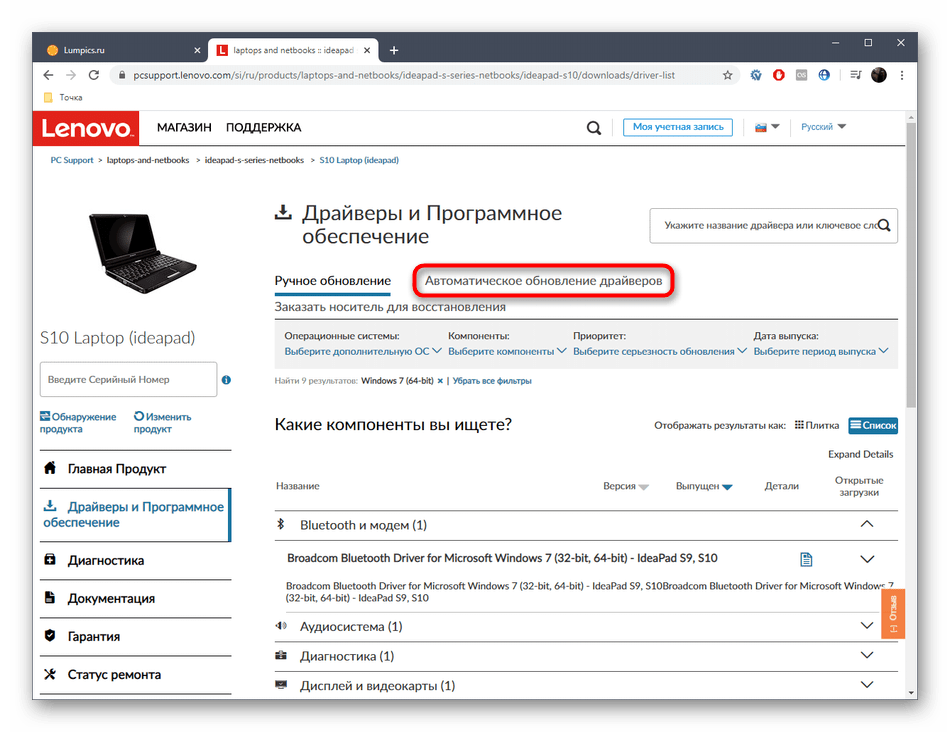
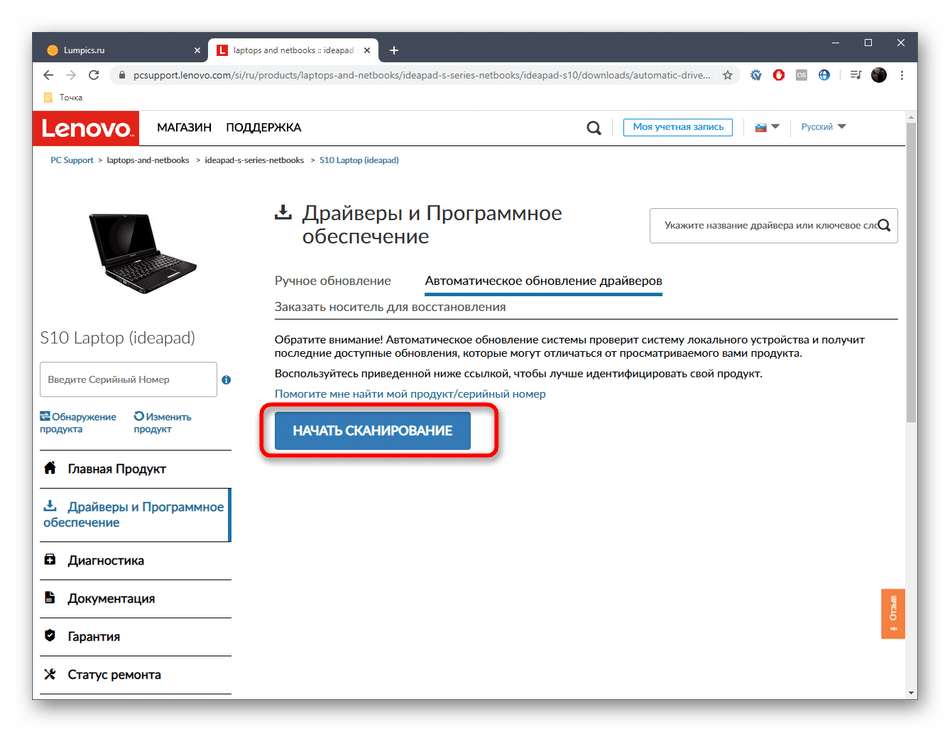
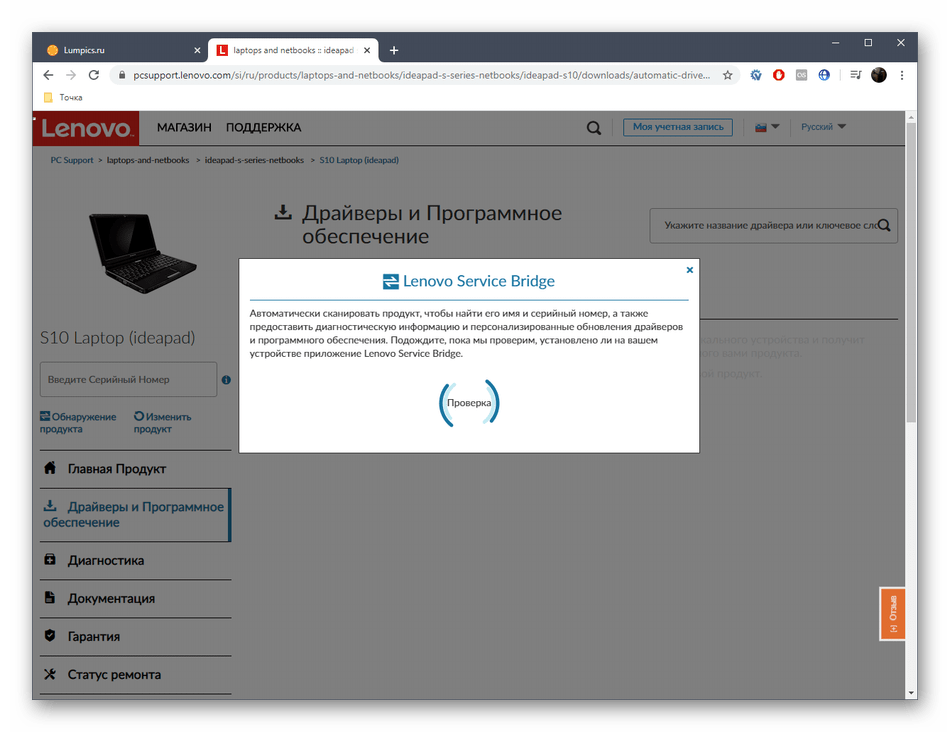
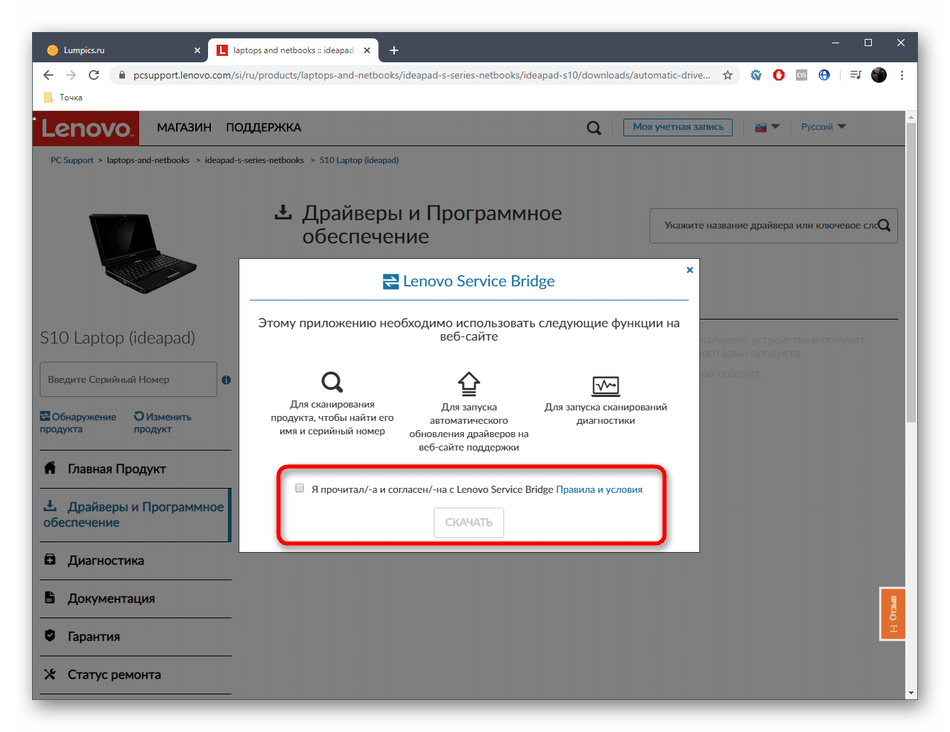
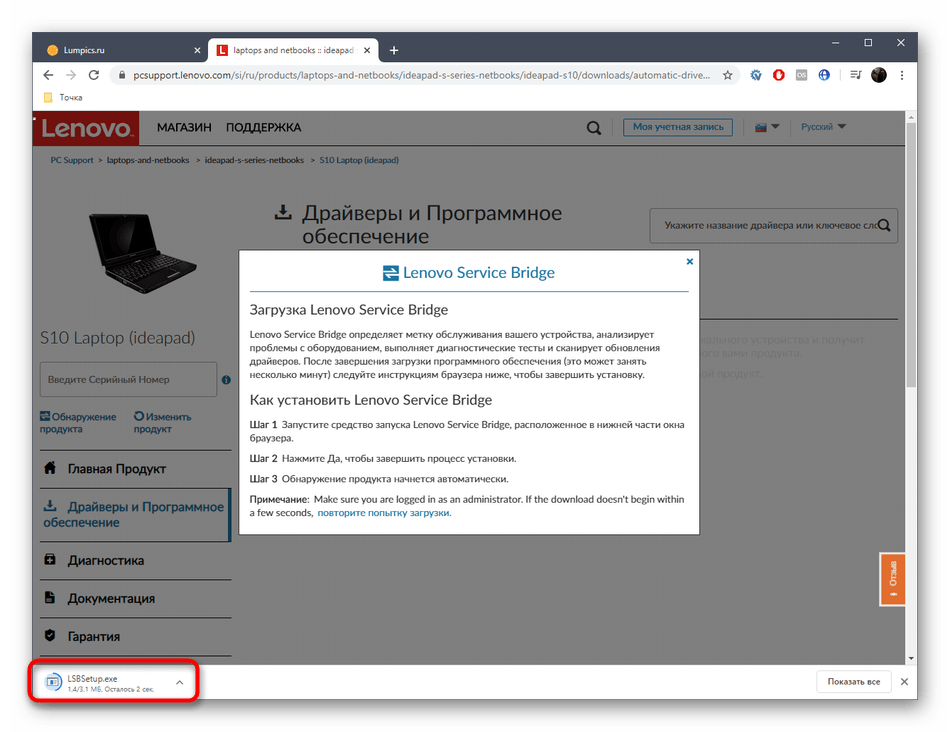
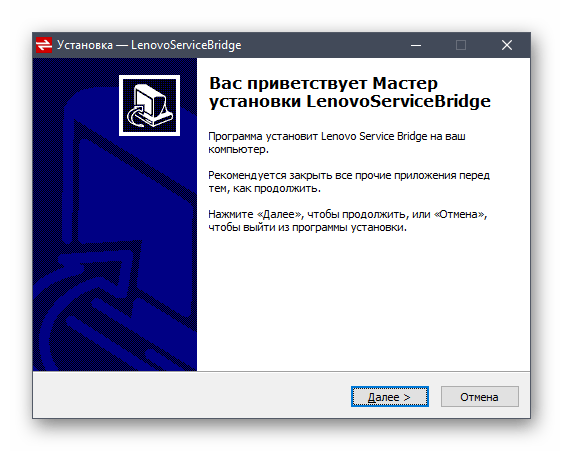
По окончании установки Lenovo Service Bridge самостоятельно предложит перезагрузить ноутбук. Сделайте это и переходите к его полноценному использованию, параллельно проверяя, были ли инсталлированы все необходимые файлы.
Способ 3: Использование софта от сторонних разработчиков
Давайте вкратце поговорим и о другом методе, который позволяет автоматически установить все недостающие драйверы для рассматриваемой сегодня модели ноутбука. Он заключается в применении программ от сторонних производителей. Они функционируют примерно по тому же принципу, что и утилита из Способа 2, однако здесь все манипуляции происходят через графический интерфейс и пользователь может сам выбрать, какие из найденных драйверов инсталлировать. Пример установки драйверов для Lenovo IdeaPad S10-3 через одно из таких приложений посмотрите в другом нашем материале по ссылке ниже.
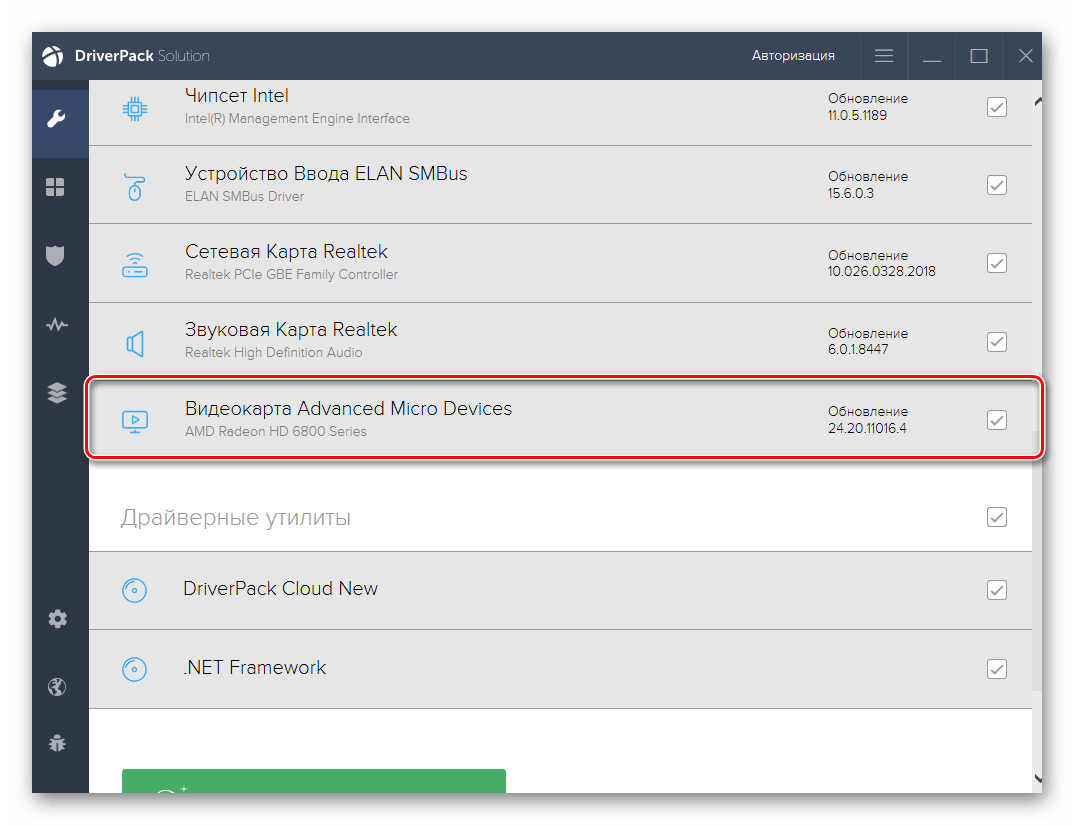
Подробнее: Установка драйверов через DriverPack Solution
Однако упомянутый DriverPack Solution — далеко не единственный тематический софт, который подойдет обладателям Lenovo IdeaPad S10-3. Если вам не понравилась эта программа, предлагаем ознакомиться с другими представителями, воспользовавшись отдельным обзором на нашем сайте.
Подробнее: Лучшие программы для установки драйверов
Способ 4: Применение уникальных идентификаторов оборудования
Как известно, ноутбук состоит из множества компонентов, образующих единую рабочую систему. Для корректного взаимодействия комплектующих друг с другом и с ОС необходимо обеспечить каждому из них уникальный аппаратный идентификатор, чем и занимаются производители еще на стадии создания новой модели оборудования. Обычный пользователь практически никогда не сталкивается с надобностью применения таких кодов, однако их можно задействовать при поиске подходящих драйверов через специальные сайты. Преимущество этого метода — стопроцентная вероятность нахождения совместимых файлов, однако для этого все действия придется произвести вручную.
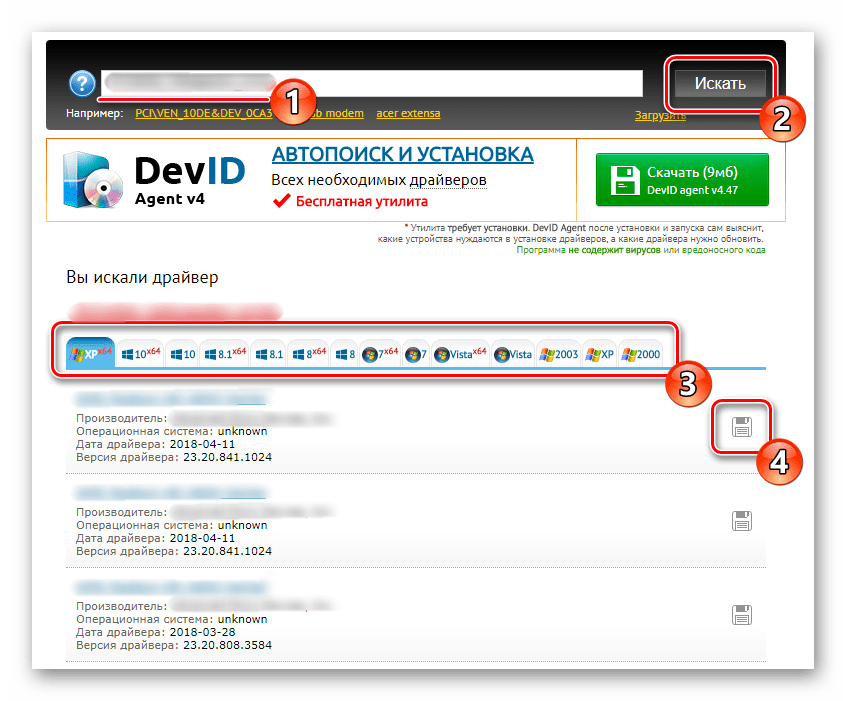
Подробнее: Как найти драйвер по ID
Способ 5: Установка драйверов через встроенное в Windows средство
В завершение хотим поговорить о стандартном средстве, которое входит в функциональность Windows. Оно не требует от юзера переходов по различным сайтам и загрузки дополнительных программ. Все действия производятся автоматически через официальные серверы Майкрософт. Однако этот вариант имеет свои недостатки. Не всегда Виндовс самостоятельно определяет оборудование без предварительно установленных драйверов, а сам поиск файлов может закончится неудачно. Если вы желаете задействовать этот способ, установите через штатное средство все доступное ПО, а затем переходите к другим вариантам, чтобы загрузить оставшиеся недостающие файлы.

Подробнее: Установка драйверов стандартными средствами Windows
После инсталляции драйверов лэптоп Lenovo IdeaPad S10-3 будет полностью готов выполнять свое предназначение. Обновления файлов для этой модели уже вряд ли выйдут, поэтому по поводу проверки новых версий можно не беспокоиться.
 Наша группа в TelegramПолезные советы и помощь
Наша группа в TelegramПолезные советы и помощь
 lumpics.ru
lumpics.ru



Задайте вопрос или оставьте свое мнение